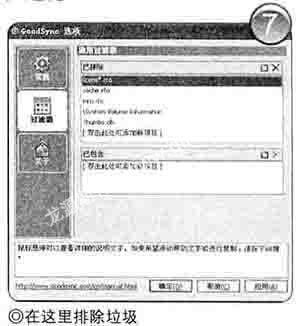玩的就是同步
孙洪志
U盘的最基本应用就是用来快速、方便地转移资料,可是,经常要在单位、家里进行重复操作十分令人厌烦,不如装一个U盘同步工具,让它帮你自动完成。
同步工具选选看
至于同步工具吗?目前有很多选择,PCD特地从数十款同步工具中精挑细选,为大家准备了以下几款。不管你有什么特别的需求,都可以得到满足。
皇家正品——SyncToy
相关网址:
http://www.microsof t.com/downloads/details.aspx?FamilyID=e0fc1154-c975-4814-9649-cce41af06eb7&displaylang=en
微软出品的这款SyncToy同步工具,属于Microsof tWindows Powertoy系列中的一员。它秉承了微软产品的一贯特点,虽然功能不算最强大,但是却用起来却简单、方便(如图1)。
这里我还要提醒大家一句, SyncToy的正常运行需要我们首先下载、安装Microsoft .Net Framework 2.0。其下载网址为:http://www.microsoft.com/downloads/details.aspx?familyid=0856EACB-4362-4B0D-8EDDAAB15C5E04F5&displaylang=zh-cn。
微软最近发布了SyncToy 2.0的测试版,该版本更具备了U盘盘符自动修改匹配功能、命令行同步支持、基于名字的过滤过则支持等…… 想要试试的朋友,可以到以下网址下载:ht t p: //www.mi c rosof t .c om/downloads/details.aspx?familyid=C26EFA36-98E0-4EE9-A7C5-98D0592D8C52&displaylang=en。
完全自动
Second Copy
相关网址:h t t p : / / w w w.greendown.cn/soft/7222.htmlSecond Copy是一款很好用的同步工具,它最方便的地方就在于支持自动同步,你可以设置在计算机启动或者关机时让它为你同步数据,也可以指定时间让它同步(如图2)Second Copy还有一个贴心的小功能,那就是“创建安装文件夹”。你只要在安装并且设置了同步文件夹列表之后,执行“工具”→“Second Copy安装文件夹” 就将SecondCopy和当前的配置一并打包。以后重装了系统,执行这个安装包不但会帮助我们安装好Second Copy,还会自动配置好同步文件夹呢。
专业品质——GoodSync
http://www.greendown.cn/soft/10214.htmlGoodSync是我用过的最高效的文件同步工具。在我长期的试用过程中发现,SyncToy和Second Copy在同步之前都要进行比较长一段时间的文件搜索、分析工作,但GoodSync花费的时间则只有它们的1/3。
GoodSync操作起来也十分简单,虽然它没有提供任务创建向导,但在简单易懂的操作界面下,你只要分别在两边选择需要同步的文件夹——没有向导操作更简单(如图3)。
专业品质——Allway Sync
相关网址:ht tp: //www.greendown.cn/soft/3366.html
Allaway Sync是一款免费的文件同步工具,它能够依照我们设置的规则,根据文件的内容、日期或者大小进行同步的工作。它的操作方式与GoodSync类似,使用起来也十分简单方便(如图4)。值得一提的是,以上介绍的四款文件同步工具,除了SyncToy外,其他的都内置了简体中文支持——国人用户有福了。
文件同步,五步走
现在,我们就以GoodSync为例,看看它是如何方便、快速地为我们完成文件和文件夹同步的。
设置同步文件夹对
要想让GoodSync为我们完成同步工作,当然要先设置同步文件夹对。也许有的读者该问:怎么是同步文件夹对呢?既然是同步,文件夹自然要成对出现。
打开GoodSync,我们可以看到,它的上部分成左右两排,其中左边是设置要同步的文件夹的,右边是设置即将同步的文件夹(如图5)。
分别按下左右两侧的“浏览”按钮定位需要同步的文件夹。Go o dSy nc的功能强大之处,在这里可见一斑,它不但支持本地文件夹同步,还支持网络同步、FTP同步、加密FTP同步、WebDAV同步和WinMobile同步呢(如图6)。
设置任务名
设置完同步文件夹之后,我们还不要忘记给这个任务起个好记的名字。比如我们经常要同步PCD编辑部的工作文档,那就定义一个PCD的名字吧。
至于操作,很简单,按下Alt+M组合键或者在任务名上单击右键,选择“重命名”即可。
去掉垃圾设过滤
我们都知道,Windows经常会在文件夹中留些垃圾,最常见的就是图片文件夹中的Thumbs.db,还有一些程序非法退出留下的*.tmp。这些文件,自然不许同步,也更当被排除在外。
GoodSync为我们提供了不同步垃圾文件的选项。选中一个任务后,执行“工具”→“程序选项”,然后在打开的“GoodSync选项”窗口,切换到“过滤器”项目,在“已排除”栏设置自己不需要同步的文件或者文件夹即可(支持通配符,如图7)。
事前分析好习惯
设置好了同步文件夹,是不是就可以开始同步了?且慢,我们不建议你直接按下“同步”按钮。虽然GoodSync很智能很安全,但开始同步前先点击“分析”按钮,看看即将同步的文件,确保正常的文件不被覆盖,才是好习惯(如图8)。
开始同步
确保一切正确无误之后,你还不赶紧点击“同步”按钮,为自己的重要资料保存一份备份。